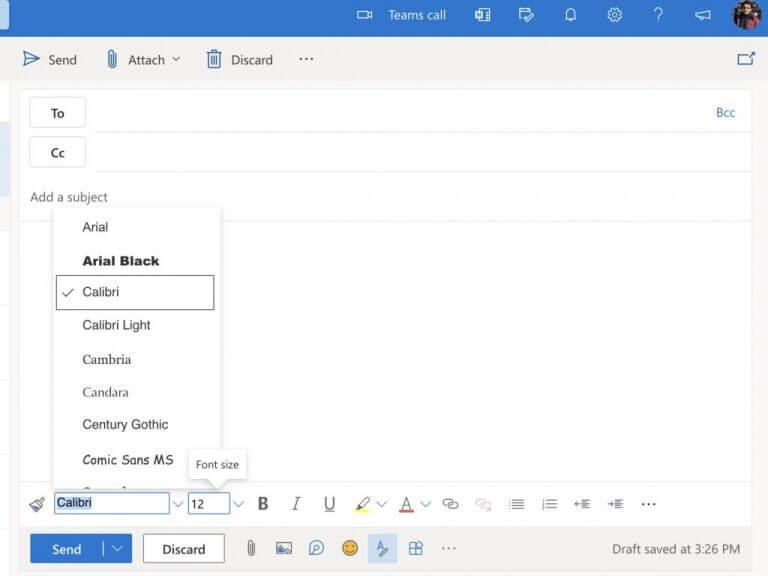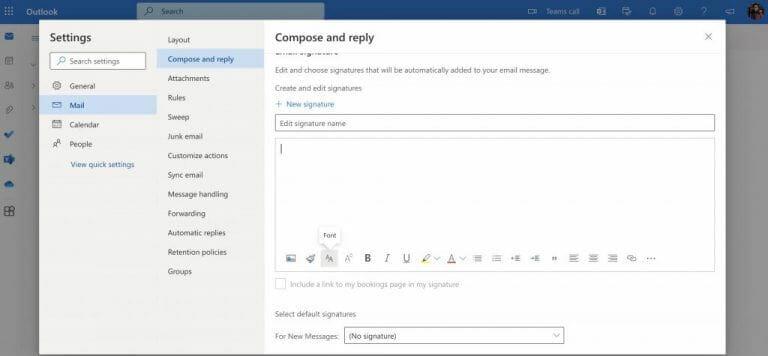- Como alterar as fontes no Outlook
- Aplicativo Outlook
- Alterando suas fontes no Outlook
O Outlook vem com uma configuração de fonte padrão que é simples e fácil de entender. No entanto, você pode ficar entediado com suas configurações depois de um tempo.
Felizmente, o Outlook também oferece muitos recursos diferentes – a capacidade de escolher entre uma série de fontes em uma delas. Ao alterar a fonte, você também tem a opção de ajustar a cor, o tamanho e o estilo das novas mensagens.
Então vamos começar imediatamente.
Como alterar as fontes no Outlook
Por padrão, a fonte do Outlook está definida como Calibri— com seu tamanho de fonte definido como 12. Você pode alterar sua fonte no Outlook Web e no aplicativo Outlook. Vamos primeiro abordar o processo para o Outlook Web.
Vá para sua conta da Web do Outlook, entre e escreva um email. A partir daí, clique no menu suspenso para fonte e tamanho da fonte e selecione suas opções favoritas. Isso alterará as configurações de fonte para esta instância específica.
No entanto, se você quiser alterar suas fontes do Outlook permanentemente, também precisará alterar a fonte no menu de configurações do Outlook. Veja como você pode começar.
- Clique na opção de configurações no canto superior esquerdo (o ícone de engrenagem).
- Então vá para Mail > Redigir e responder.
- Agora selecione o Fonte ícone para alterar seus ícones.
É isso — suas configurações de fonte serão alteradas.
Aplicativo Outlook
Passando para a área de trabalho do Outlook, o processo é quase semelhante. Inicie o aplicativo e siga os passos abaixo:
- Dirija-se ao Arquivo > menu Opções.
- A partir daí, selecione o Correspondência categoria.
- Clique em Artigos de papelaria e fontes.
- Por fim, selecione a fonte para cada campo que deseja alterar:
— Novas mensagens de correio: Vamos escolher uma fonte padrão para os emails que você cria.
— Respondendo ou encaminhando mensagens: Essa opção permite definir suas fontes para os e-mails que você está respondendo ou encaminhando.
— Compondo e lendo mensagens de texto simples: Esse recurso altera a fonte dos e-mails apenas para você. - Selecione outras configurações, como tamanho da fonte, cor, efeito e estilo.
- Clique em OK para terminar de fazer alterações em suas configurações.
Faça isso e suas configurações de fonte da área de trabalho do Outlook serão finalmente alteradas.
Alterando suas fontes no Outlook
E essas são apenas algumas das maneiras de ajustar suas fontes no Outlook, pessoal. O Outlook é antigo, mas continua a adicionar novos recursos que facilitam o uso para os usuários da Microsoft. Cobrimos rotineiramente tudo relacionado ao Outlook, então confira nosso guia.
Perguntas frequentes
Como faço para alterar o tamanho da fonte dos hiperlinks no Outlook?
1. No Outlook, selecione a opção Modificar o estilo dos hiperlinks. 2. Em Formatação, exclua a Fonte e o Tamanho da Fonte. Pode não permitir que você exclua a fonte e o tamanho da fonte diretamente desta janela.
Como faço para alterar minhas configurações de email no Outlook para Windows?
Atualize ou altere suas configurações de email no Outlook para Windows Abra o Outlook e selecione Arquivo . Use o menu suspenso em Informações da conta para selecionar a conta que você deseja alterar.
Como faço para alterar a fonte padrão no Outlook?
Você pode alterar suas fontes padrão no Outlook. Siga as etapas abaixo para isso: Vá para sua conta da Web do Outlook, componha um email e selecione a fonte que deseja que seus emails tenham. Vá para o menu Arquivo> Opções. Selecione Correio. Clique em Papelaria e Fontes.
Como configuro as notificações por email do Outlook no Windows 10?
Este artigo explica como configurar as notificações de email do Outlook no Windows 10 para que você seja alertado quando um novo email chegar à sua caixa de entrada do Outlook. As instruções abrangem o Outlook 2019, 2016, 2013; e Outlook para Microsoft 365. No Windows 10, abra o menu Iniciar. Selecione Configurações. Selecione a categoria Sistema. Selecione Notificações e ações.
Como faço para alterar a família de fontes padrão no Windows 10?
Clique duas vezes no novo arquivo .reg para mesclar no registro. Clique em Sim. Clique OK. Reinicie o computador para concluir a tarefa.Depois que o computador for reiniciado, você deverá ver a nova família de fontes em todos os elementos, inclusive no Explorador de Arquivos, caixa de mensagem, barra de tarefas e aplicativos que usam a fonte padrão do sistema.
Como faço para alterar a conta de envio padrão no Outlook?
Confirme se você tem uma conta corporativa ou de estudante do Microsoft 365 com suporte do Exchange como sua conta de envio padrão no Outlook. Para fazer isso, clique em Arquivo > Configurações da conta > Configurações da conta > Definir como padrão. Reinicie o Outlook e clique no botão Experimente o novo Outlook. Leia a declaração de privacidade no prompt e selecione Alternar.
Como altero o tamanho da fonte no Microsoft Outlook 2016?
Abra o Microsoft Outlook 2016 no seu computador Windows. Quando o Outlook estiver em execução, clique na opção de menu Exibir. Na faixa da barra de ferramentas Exibir, clique no ícone da barra de ferramentas Exibir configurações . Na caixa de diálogo Advanced View Settings, clique no botão Other Settings…. Clique no botão Fonte da linha …. Na caixa Tamanho, selecione um tamanho de fonte diferente.
Como faço para alterar minhas configurações de email no Windows 10?
Atualize ou altere suas configurações de e-mail no Mail no Painel de controle 1 Abra o Painel de controle. … 2 No Painel de controle, procure e abra o ícone Mail. 3 Na janela Mail Setup – Outlook, clique em Email Accounts… 4 Na janela Account Settings, selecione a conta que você está tentando solucionar e selecione Change. Mais itens…
Como alterar o programa de e-mail padrão no Outlook?
Abra o Outlook. Em Geral, marque a caixa de seleção Tornar o Outlook o programa padrão para email, contatos e calendário. Clique OK. deixe-me saber como ele vai! Esta resposta foi útil?
Como configurar minha conta de e-mail no Outlook?
Abra o Outlook e selecione Arquivo > Adicionar Conta. Na próxima tela, insira seu endereço de e-mail, selecione Opções avançadas, marque a caixa Deixe-me configurar minha conta manualmente e selecione Conectar. Na tela Configuração avançada, selecione Outro.
Como altero as configurações de fonte do meu e-mail?
Veja como você pode começar.Clique na opção de configurações no canto superior esquerdo (o ícone de engrenagem). Em seguida, vá para Mail> Compose e responda. Agora selecione o ícone Fonte para alterar seus ícones. É isso — suas configurações de fonte serão alteradas.
Como faço para alterar o tamanho da linha de assunto do meu e-mail?
Na caixa de diálogo Advanced View Settings, clique no botão Other Settings…. Para alterar as linhas de assunto da mensagem em sua caixa de entrada: Clique no botão Fonte da linha…. Na caixa Tamanho, selecione um tamanho de fonte diferente.
Como altero o tamanho da fonte para os cabeçalhos das colunas?
Para alterar o tamanho da fonte dos cabeçalhos das colunas em sua Caixa de entrada: Clique no botão Fonte da Coluna…. Na caixa Tamanho, selecione um tamanho de fonte diferente. Clique no botão OK. Clique no botão OK para fechar a caixa de diálogo Outras configurações. Clique no botão OK para fechar a caixa de diálogo Advanced View Settings.
Como recebo notificações por email no Outlook 2016?
Selecione Configurações. Selecione a categoria Sistema. Selecione Notificações e ações. Role para baixo até a seção Obter notificações desses remetentes. Role até o Outlook. Ative a alternância de notificações do Outlook. Selecione Outlook. Ative a alternância Mostrar banners de notificação.